- Kui teil on iOS-i seade, olete tõenäoliselt vähemalt korra kokku puutunud rakendusega Kalender.
- Paljud kasutajad teatasid, et teie vastust kutsele ei saa rakenduses Kalender sõnumit saata, kuid on olemas viis, kuidas seda lahendada.
- Kas soovite iPhone'i kohta rohkem teada saada? Meie spetsiaalne iPhone'i artikkel on suurepärane koht alustamiseks.
- Kui otsite rohkem selliseid juhendeid, peaksite tutvuma meie lehega Fix Hub.
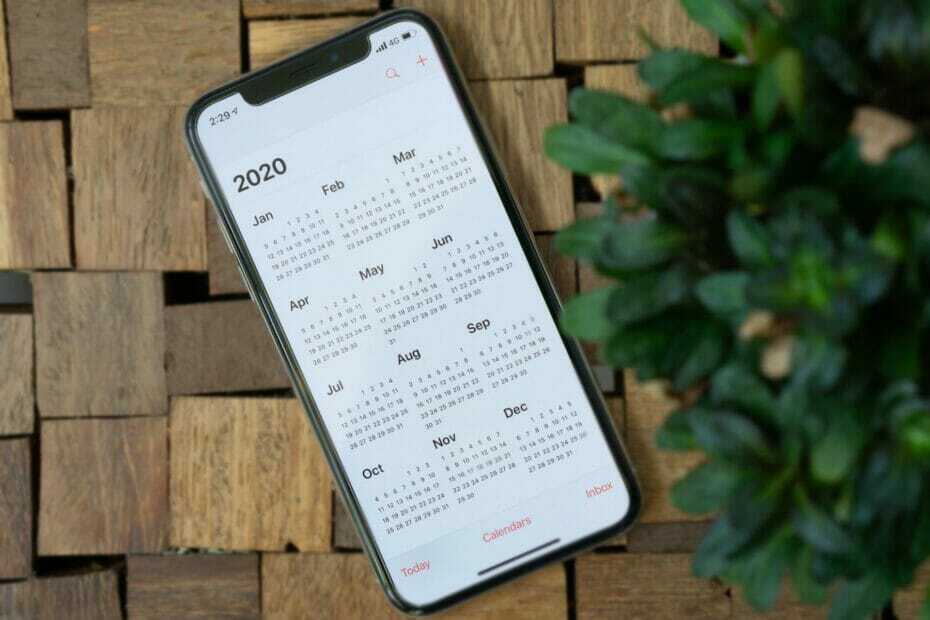
See tarkvara hoiab teie draiverid töökorras ja hoiab teid kaitstud tavaliste arvutivigade ja riistvaratõrgete eest. Kontrollige kõiki draivereid nüüd kolme lihtsa sammuga:
- Laadige alla DriverFix (kinnitatud allalaadimisfail).
- Klõpsake nuppu Käivitage skannimine leida kõik probleemsed draiverid.
- Klõpsake nuppu Draiverite värskendamine uute versioonide saamiseks ja süsteemi talitlushäirete vältimiseks.
- DriverFixi on alla laadinud 0 lugejaid sel kuul.
Kalendri rakendused on kasulikud, kuid mõnikord võivad ilmneda teatud probleemid ja paljud iOS-i kasutajad teatasid sellest
Teie vastust kutsele ei saa saata veateade.See probleem võib olla probleem, eriti kui teised jagavad teiega oma sündmusi, seetõttu käsitleme tänases artiklis seda probleemi ja näitame teile, kuidas seda parandada.
Kuidas parandada Teie vastust kutsele ei saa saata veateadet?
1. Lähtestage rakendus Kalender
- Minge oma iOS-i seadmes aadressile Seaded> E-post, kontaktid, kalendrid.
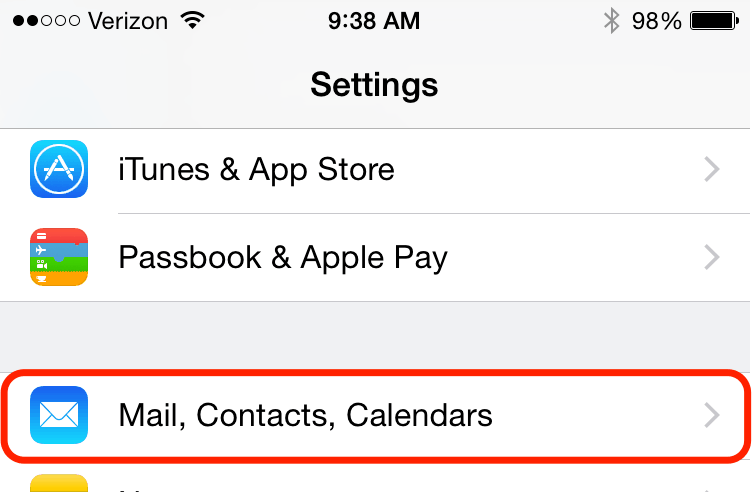
- Nüüd valige konto, mida kasutate, ja keerake Kalendrid väljas.
- Oodake mõni hetk ja keerake Kalender uuesti sisse.
- Taaskäivitage oma iPhone ja kontrollige, kas probleem on endiselt olemas.
Mitu kasutajat teatas, et see meetod töötas nende jaoks, nii et proovige seda kindlasti. Mõnes iOS-i versioonis asub see seade Seaded> Kontod ja paroolid või sisse Seaded> Kalender> Kontod jaotises.
2. Lülitage rakendus Kalender välja
- Minema kuhugi Seaded oma iOS-i seadmes.
- Nüüd valige Teie nimi> Pilv.
- Leidke Kalendrid rakendus ja keelake see.
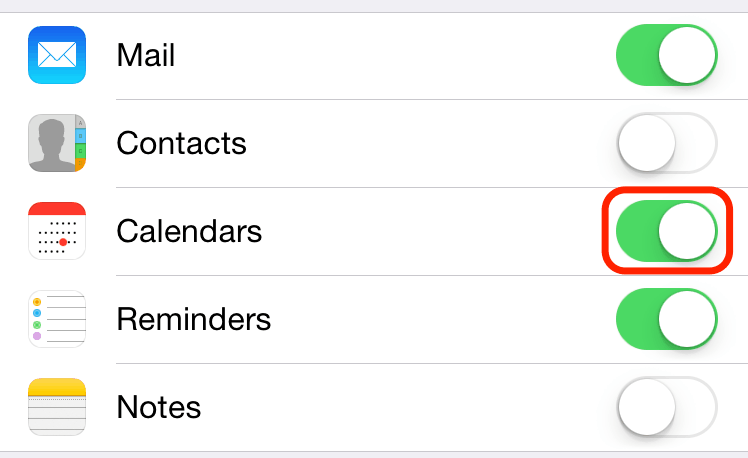
- Oodake umbes minut ja lülitage see sisse.
- Taaskäivitage telefon ja kontrollige, kas see aitab.
3. Värskendage iOS uusimale versioonile
- Minge oma iOS-i seadmes aadressile Seaded> Üldine> Tarkvarauuendus.
- Kui näete, et tarkvaravärskendus on saadaval, puudutage seda allalaadimiseks ja installimiseks.
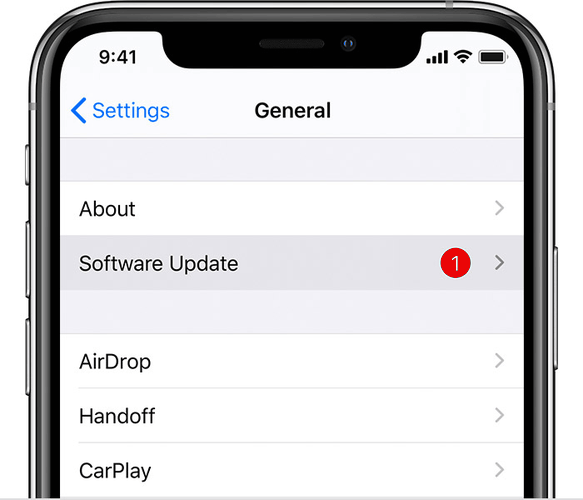
Kui teie süsteem on ajakohane, kontrollige, kas probleem on lahendatud. See on juba mõnda aega probleem olnud ja suure tõenäosusega parandab Apple selle tarkvarauuenduse kaudu lõplikult.
Teie vastust kutsele ei saa saata tõrketeade võib olla problemaatiline, kuid selle saab parandada rakenduse Kalender lähtestamise või iOS-i tarkvara värskendamise värskendusega.
Kas teil õnnestus see probleem lahendada? Jagage julgelt oma lahendusi meiega kommentaaride jaotises.
![SyncGo töölauakalender [ülevaade]](/f/c65b3869b6e5114b360456a2b3c1b95e.jpg?width=300&height=460)

